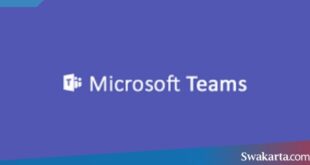Swakarta.com – Teknologi yang ada pada zaman seperti saat ini memungkinkan kamu untuk bisa mengunci folder yang ada di dalam komputer windows kamu dengan mudah demi bisa menjaga privasi yang kamu miliki.
Apakah kamu sudah tahu bagaimana caranya mengunci folder yang ada di laptop ataupun komputer dengan aman dan juga cepat?.
Bagi kamu pengguna laptop dan juga komputer pastinya kamu memiliki banyak sekali file-file yang tersimpan id dalam hardisk kamu. Dari berbagai file yang kamu miliki tersebut pastinya kamu memiliki beberapa file rahasia yang tidak boleh diakses oleh sembarang orang.
Daftar isi
Cara Mengunci Folder Pada Laptop Dan Komputer
Cara Mengunci Folder
1. Mengunci folder laptop menggunakan aplikasi easy file locker
Cara mengunci folder yang pertama yang bisa kamu lakukan adalah dengan menggunakan aplikasi yang bernama Easy File Locker. Kamu bisa mendownload aplikasi ini secara gratis melalui situs yang menyediakan aplikasi Easy File Locker pada google.
Aplikasi ini juga bisa memberikan keamanan kepada folder yang kamu miliki dengan cara memproteksi menggunakan password yang kuat. Untuk langkah-langkah dalam penggunaannya silahkan kamu ikuti saja tutorial yang ada dibawah ini :
- Silahkan download terlebih dahulu aplikasi tersebut dan lanjutkan dengan menginstall aplikasinya sampai selesai.
- Selanjutnya silahkan kamu buka aplikasi Easy File Locker.
- kemudian kamu klik pada menu File & Folder kemudian Add Folder dan Browse for Folder.
- Selanjutnya silahkan kamu cari folder yang ingin kamu kunci, jika sudah ketemu folder yang akan kamu kunci, maka selanjutnya kamu akan mendapatkan beberapa pilihan seperti Accessible, Writable, Deletable, Visible.
- Selain itu kamu juga bisa menambahkan sebuah password pada icon kunci yang ada di bagian atas berwarna kuning.
2. Mengunci folder laptop dengan WinRAR
Cara mengunci folder yang kedua yang bisa kamu gunakan adalah dengan menggunakan aplikasi pengarsipan yang bernama WinRAR.
Pada setiap komputer ataupun laptop hampir semuanya sudah memiliki aplikasi yang satu ini, karena aplikasi ini memiliki banyak sekali fungsi yang penting terutama untuk file management di komputer kamu.
Cara menggunakan aplikasinya pun cukup mudah, pastikan kamu juga sudah menginstall aplikasi WinRAR tersebut pada komputer/laptop yang kamu gunakan. Setelah itu silahkan kamu ikuti semua langkah-langkahnya berikut ini.
- Pertama kamu cari terlebih dahulu folder atau file yang akan kamu berikan password.
- Kemudian kamu klik kanan dan klik pada “Add to archive”.
- Selanjutnya kamu klik “Set Password” pada bagian bawah di dashboard WinRAR yang muncul pada layar laptop atau PC kamu.
- Selanjutnya silahkan kamu masukan password yang kamu inginkan di bagian “Enter password” dan juga “Re Enter password for verification”, jika sudah silahkan kamu klik pada tombol OK.
- Selanjutnya silahkan kamu cek file RAR yang kamu miliki apakah sudah terkunci dengan password atau masih belum.
 Warta Berita Terkini Kumpulan Berita dan Informasi dari berbagai sumber yang terpercaya
Warta Berita Terkini Kumpulan Berita dan Informasi dari berbagai sumber yang terpercaya